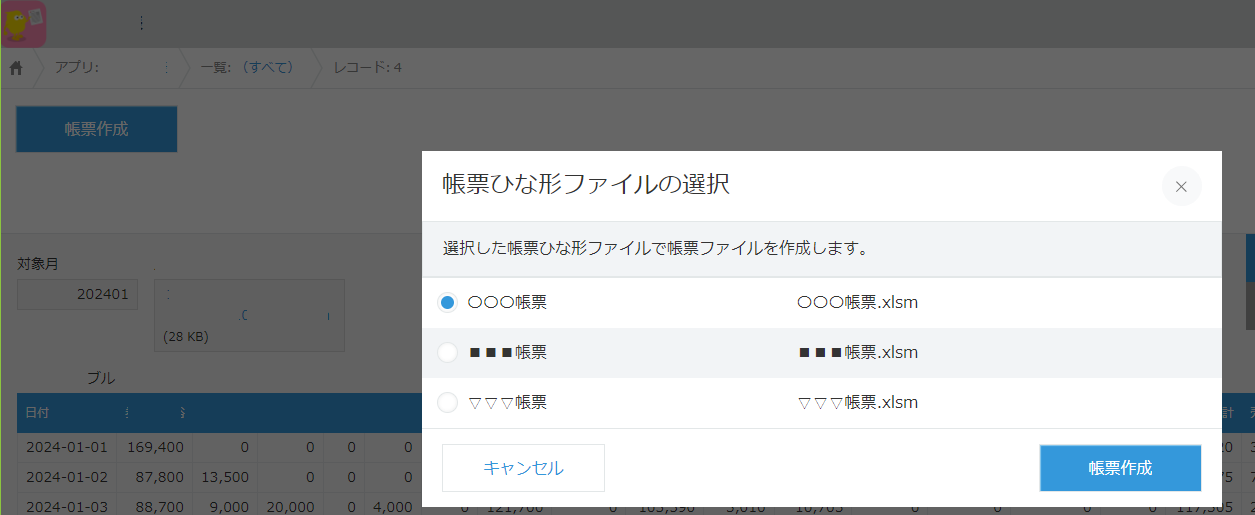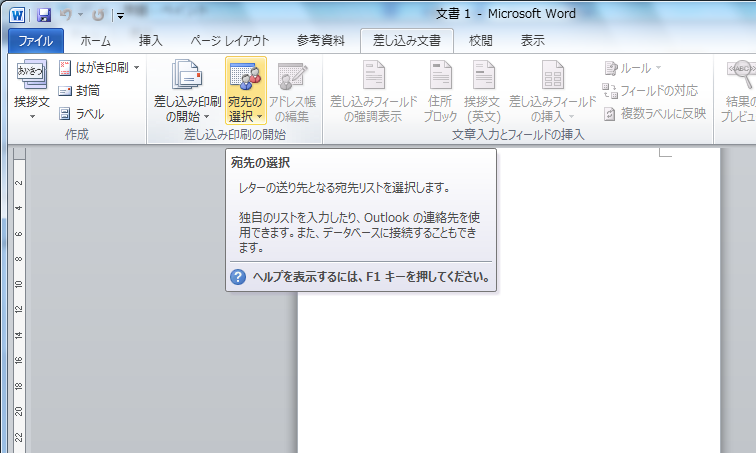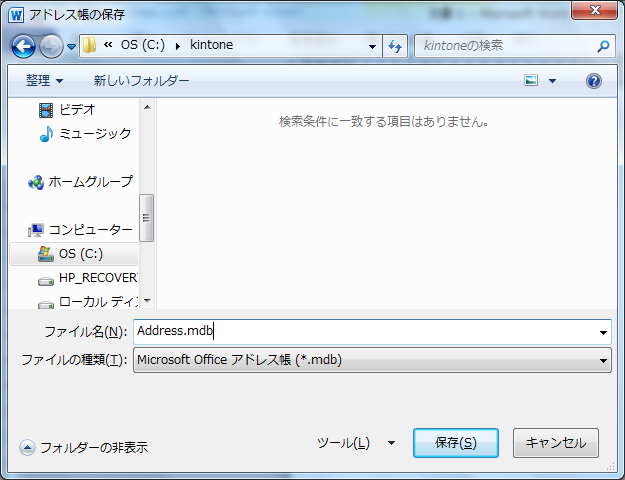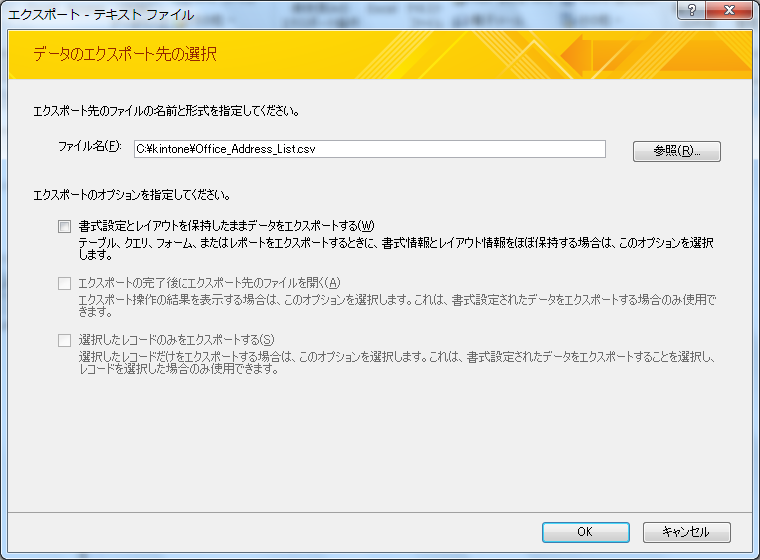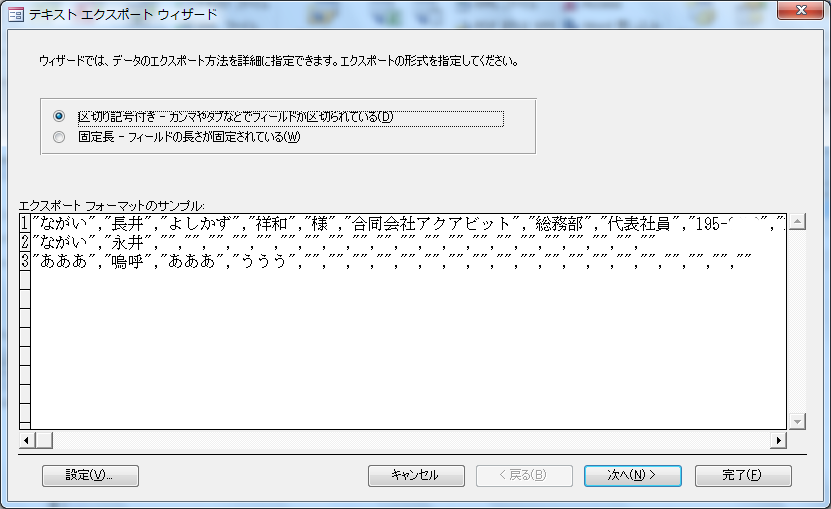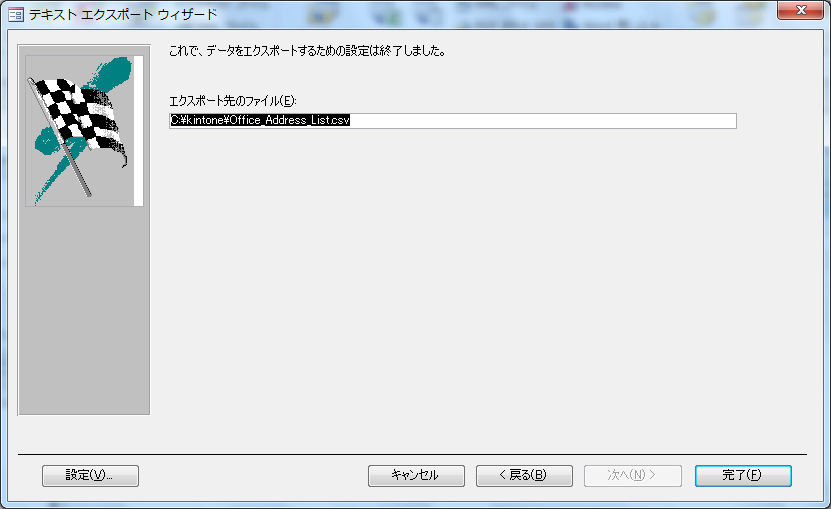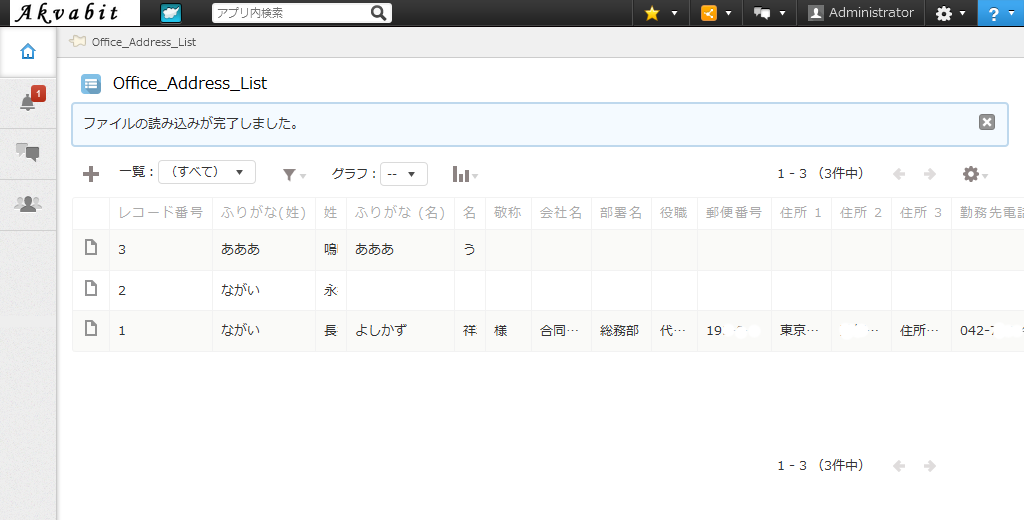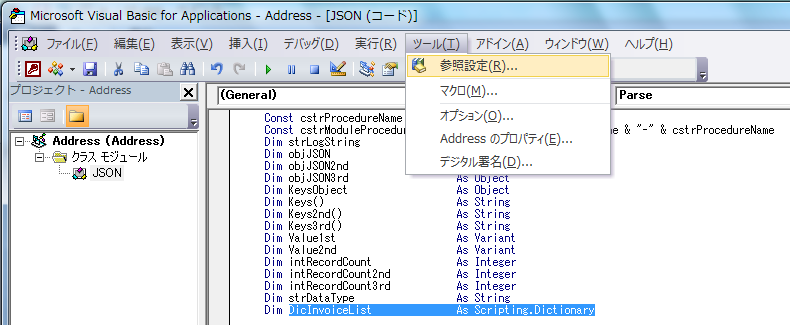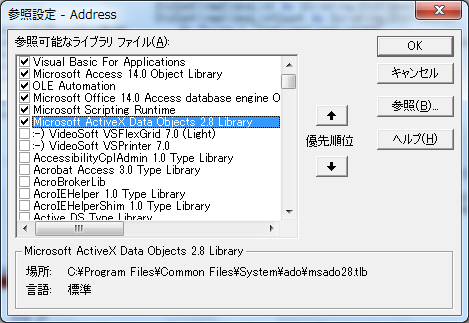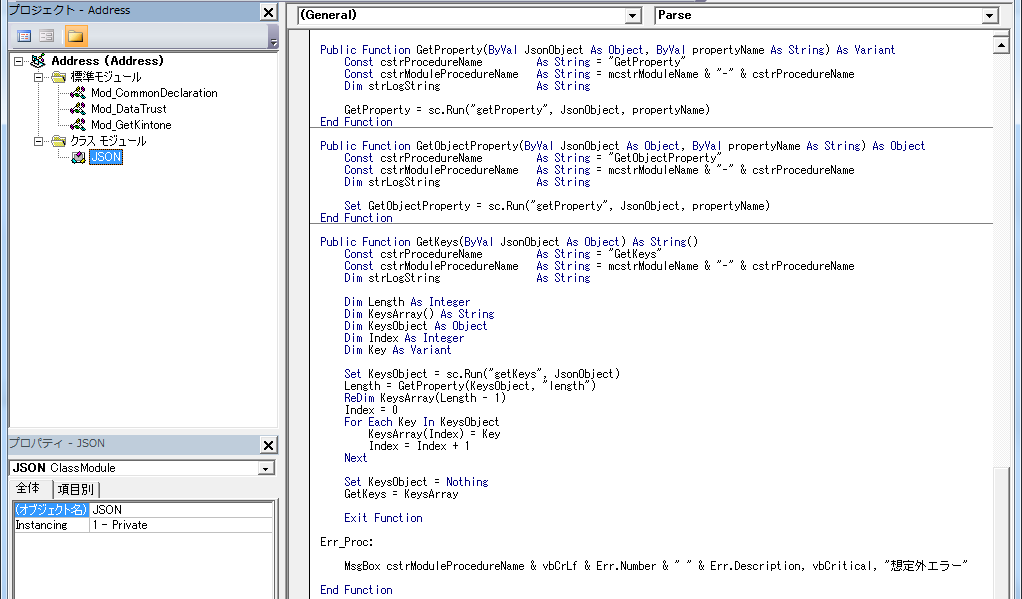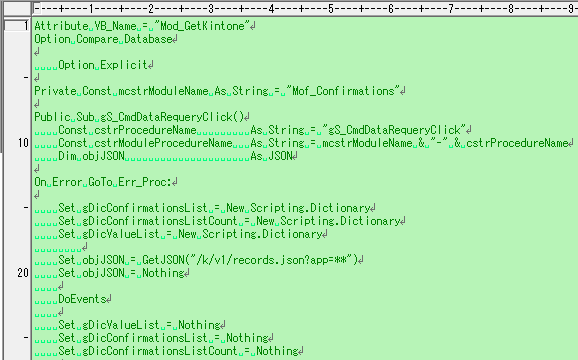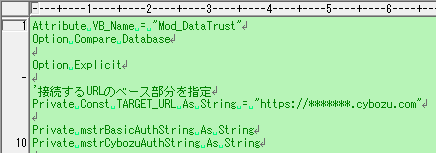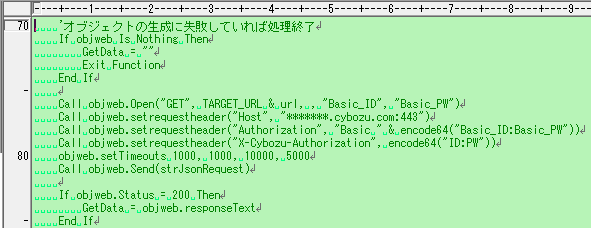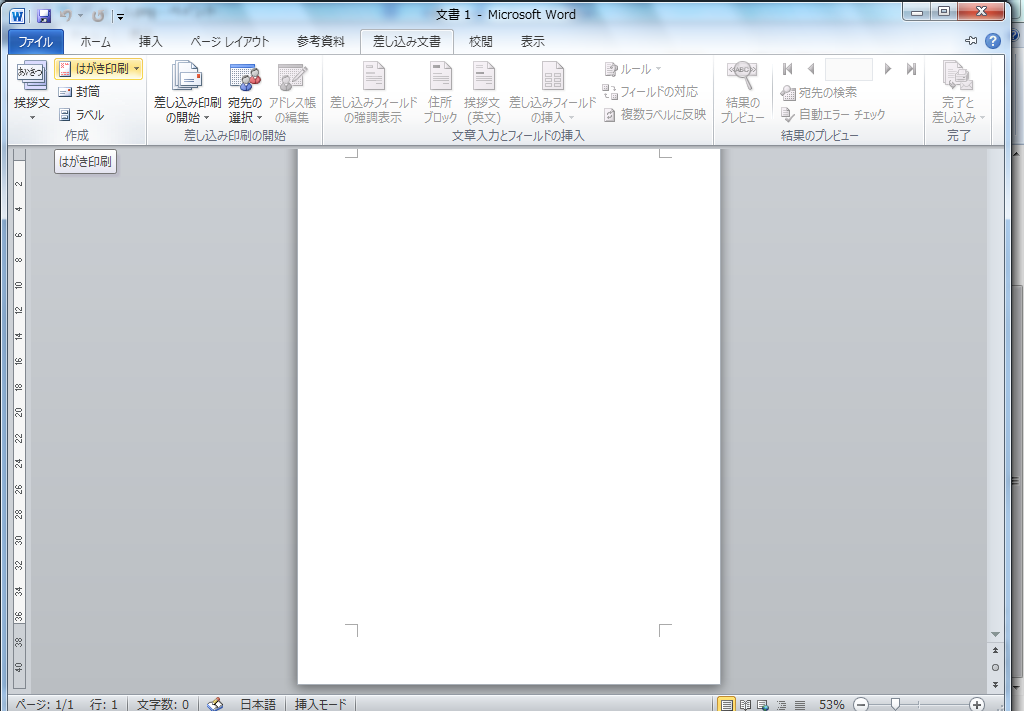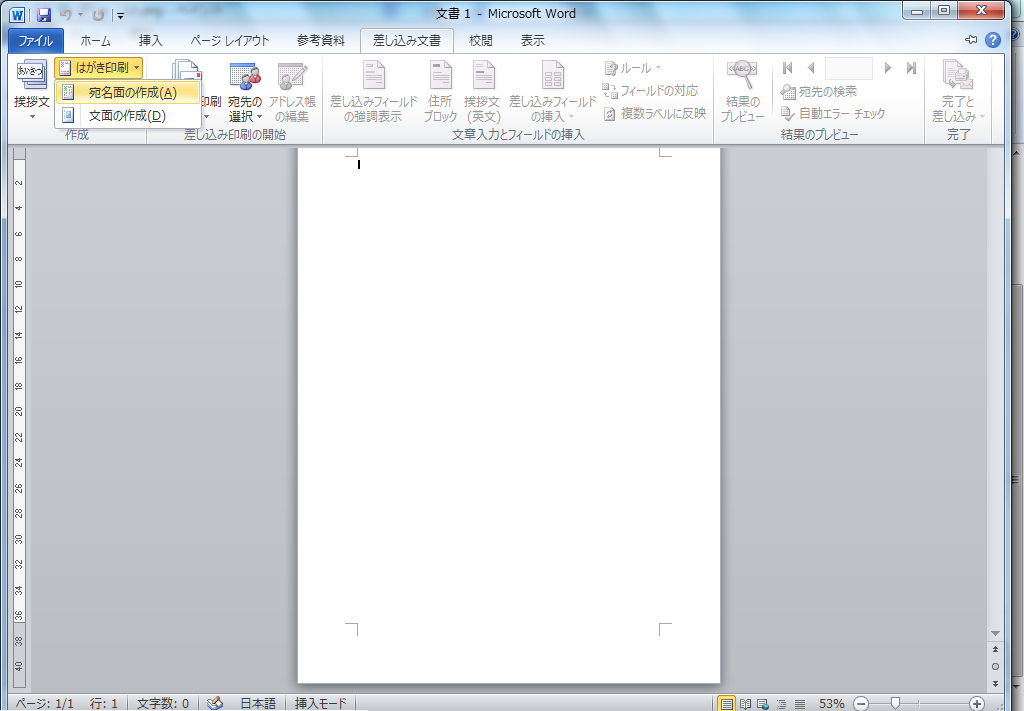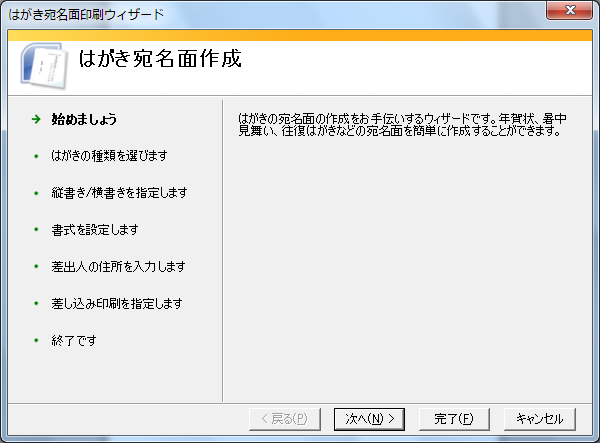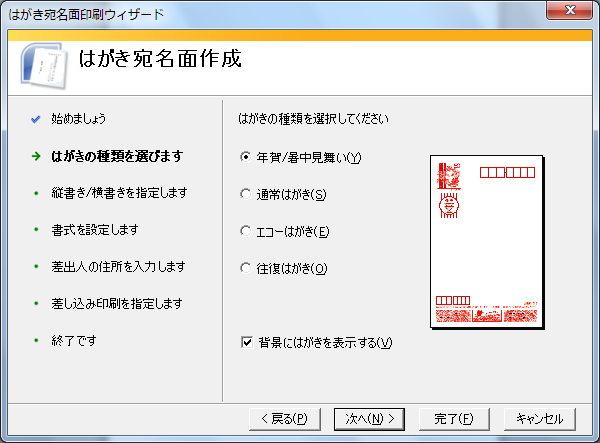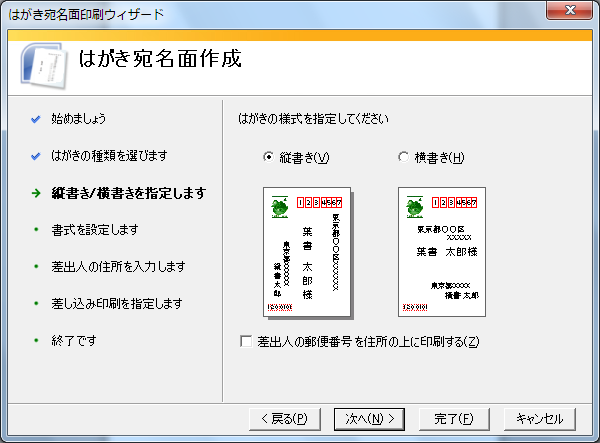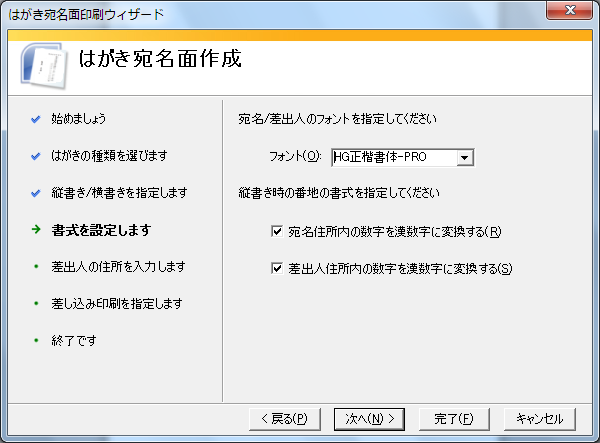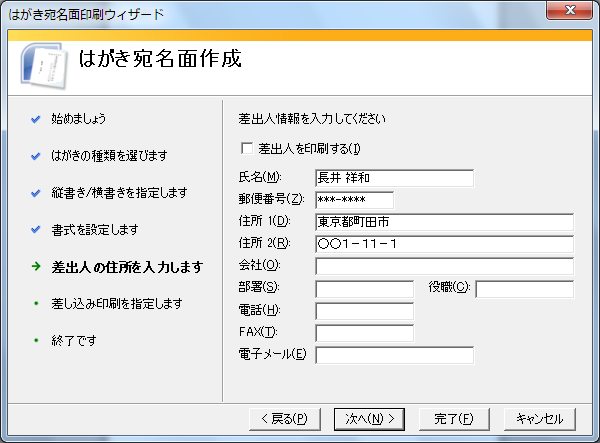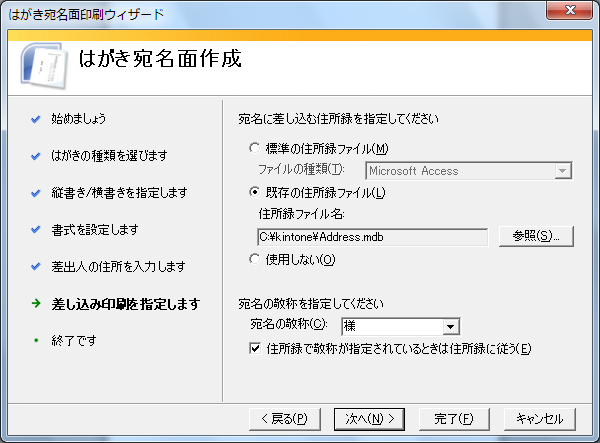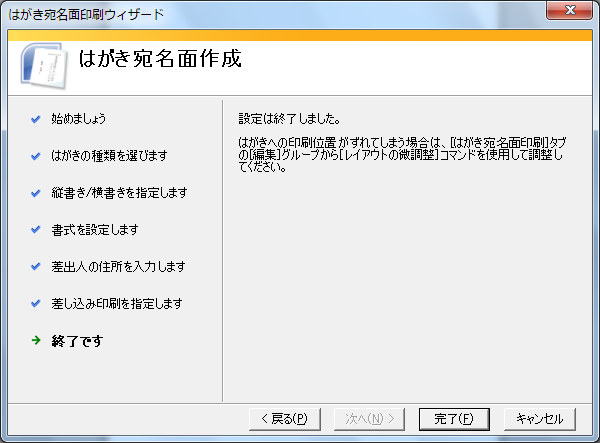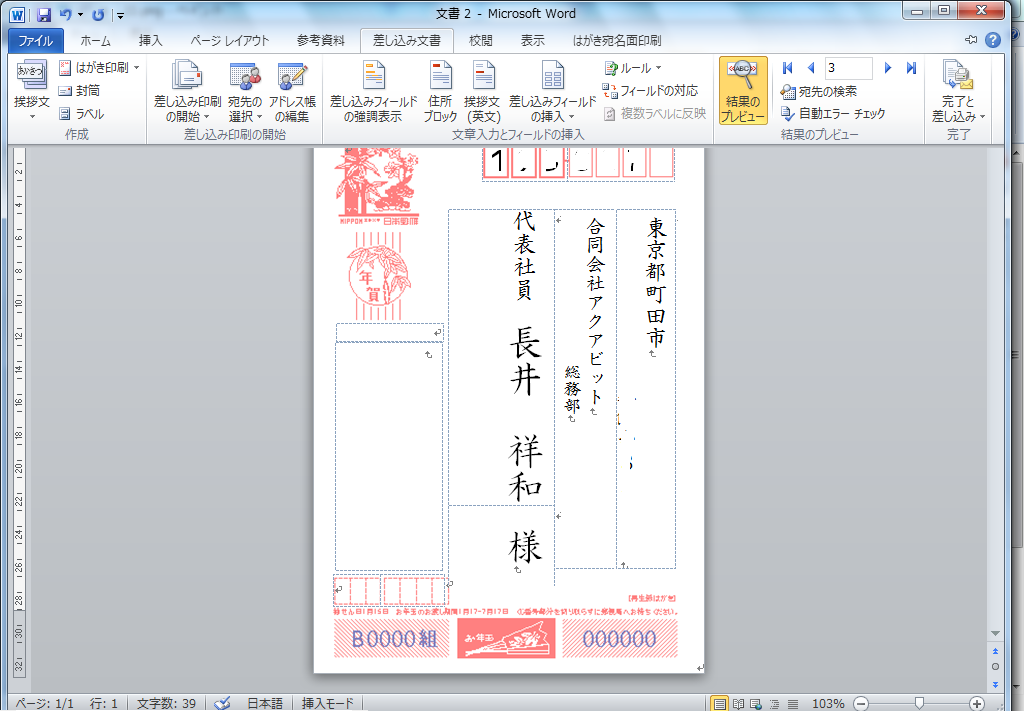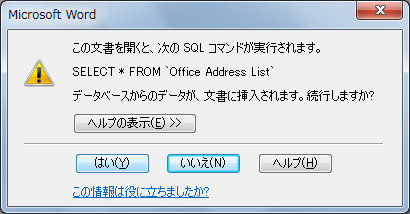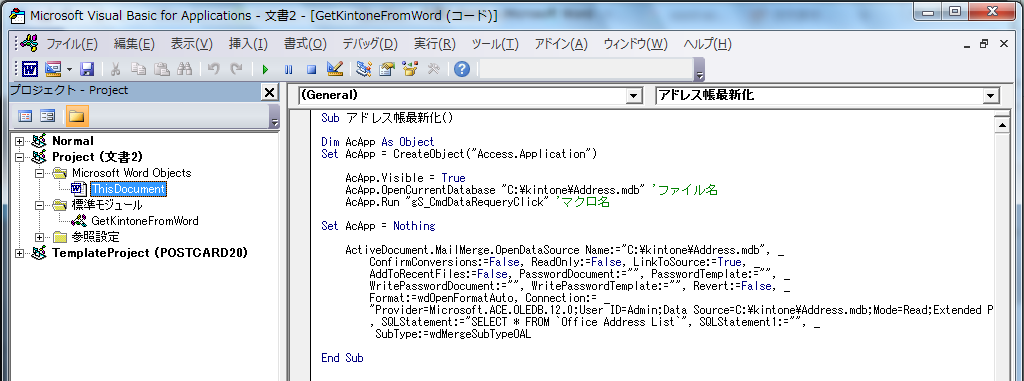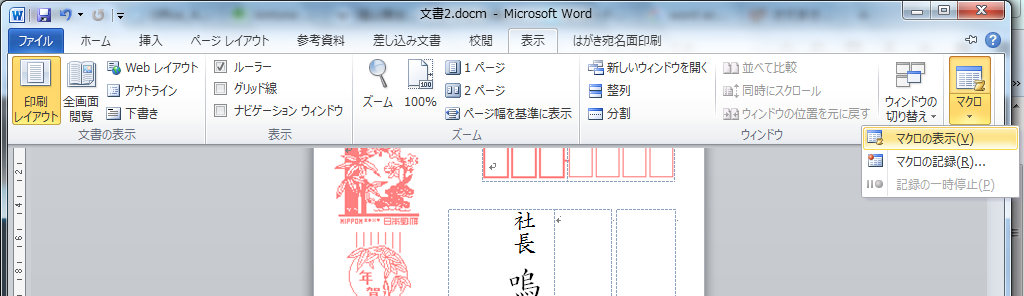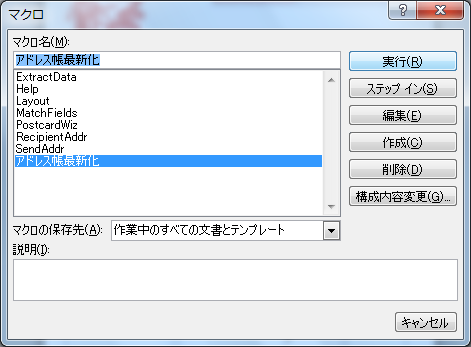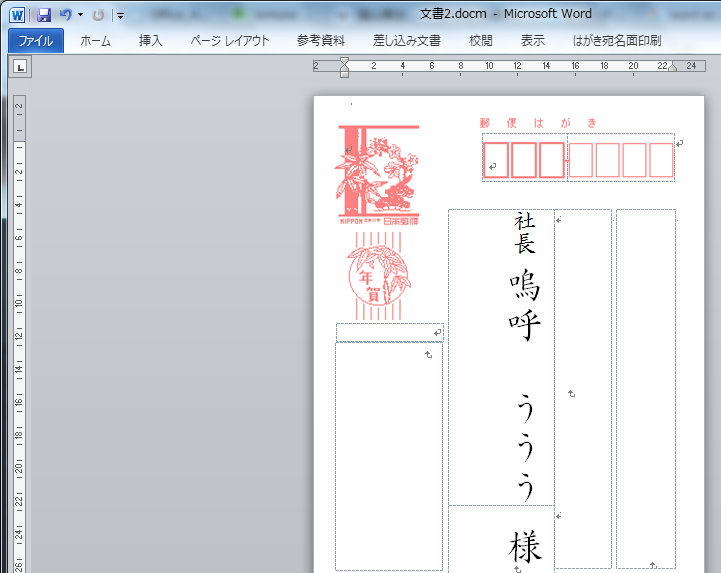Excelのみで内製開発していたヘルパーのシフト管理をkintoneに組み替えて効率化しました

合同会社TOMONEEL様は、三重県の亀山市、鈴鹿市にお住まいの方々に対して訪問介護、居宅介護、重度訪問介護、移動支援をはじめ、要支援1~2の方が利用できる総合事業を提供しています。
今、全国的に介護支援に携わるスタッフの方が不足しています。
その上、高齢化が進むわが国においては、合同会社TOMONEEL様のような介護ステーションを展開する事業者様が社会的に求められています。
サイボウズさんが「サイチャレ」という制度を作りました。
サイチャレとは、Cybozu for Challengersの略称で、起業家や事業承継者など変革期にある中小企業の経営者を対象とした、新しい支援プログラムです。
弊社はその支援事業者として手を挙げました。合同会社TOMONEEL様もこの制度に応募しました。
サイボウズさんによって弊社と合同会社TOMONEEL様をマッチングしていただいたことから、今回のご縁が始まりました。
伴走支援を始めたものの
サイボウズさんが仲立ちに立っての初回のオンライン打ち合わせや、私たちだけの初回打ち合わせまでは、予定通りに進みました。
ところが、ここからが難航しました。
上記の通り、介護業界は人手不足が深刻です。合同会社TOMONEEL様も例外ではありません。
需要の増加に反比例して、ヘルパースタッフの数が足りなくなり、代表の細川様ご自身が、連日介護活動に注力する必要が生じました。つまり、サイチャレどころではなくなってしまったのです。
数ヶ月もの間、細川様と全く連絡が取れない状況が続きました。
サイチャレの当初のスケジュールでは、8、9月の2ヶ月で伴走支援を行う予定でした。しかし、細川様と連絡がつながり、再度伴走支援を開始できたのは11月を過ぎてからでした。
責任感の強い細川様は、この間にも、介護を求める方々の要望に応えるべく、必死になって働いておられました。
企業経営者として見習うべき姿勢ですし、今の介護業界の現実を間接的に体感しました。
kintoneの使用方法を伴走支援によって説明しつつ、Excelとの違いについても説明しました
合同会社TOMONEEL様の場合、業務に必要なシステムとは、ヘルパーの管理、被介護者の管理、シフト管理、さらに支援実績やその支援実績をもとにした自治体への報告業務などです。
合同会社TOMONEEL様は、これらの業務を全てExcelで管理されておられました。細川様は、自力でExcelのマクロを習得し、マクロを駆使して、月々のシフト管理などを行っておられました。
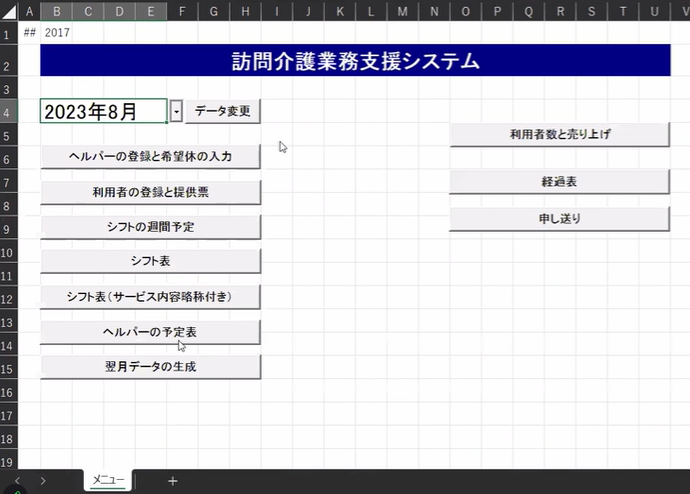
。
マクロがわかる、つまり、データの行と列の構造を、シートを含めた3次元で理解できるということです。さらに、マクロを駆使して自分でデータを加工できることは、kintoneを導入する上でも大きな手助けになります。
さらに細川様は、データ加工の利便性を追求し、Accessにも一部のデータを置き、そこで加工を実践しておられました。
ExcelとAccessが使える方であれば、kintoneの特性を理解し、使いこなしてもらうハードルは低いはず。
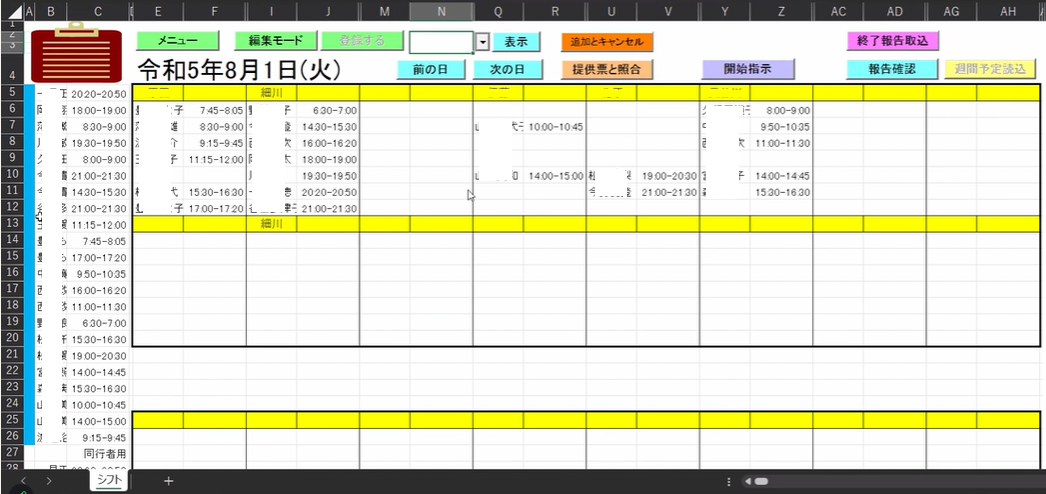
。
初回の打ち合わせで、プログラミングの素養を細川様がお持ちであることを把握しました。そのため、その後の伴走支援についても問題がないだろうと思っていました。
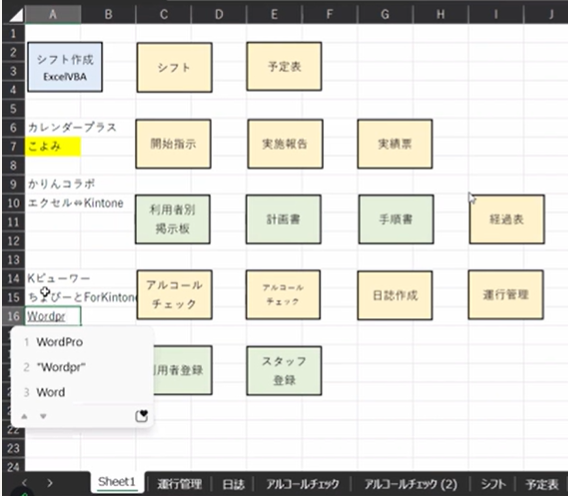
。
11月に伴走支援を再開した後は、kintoneのデータの持ち方やExcelとの違いについて集中的にお伝えしました。
サイチャレには、提供プログラムの中にスタンダードコースの社員分のアカウントの付与が含まれていましたが、プラグインや外部連携サービスは含まれていません。
つまり、アプリとアプリの連携にあたっては、自力で標準機能を使って実装するか、別にサービスの契約を行うしか選択肢がありません。
しかし、シフト作成などの連携に関しては自動化が必要でした。
マスタを作成し、さらにそのデータをシフトデータや支援実績データとして作ることはできますが、それらのデータをどのように月毎に一括で作成するか。
データ管理をただkintoneに移すだけでは業務改善にはなりません。データの作成の自動化まで支援しなければ、kintoneに乗せ換えた効果は薄れてしまいます。

。
そこで伴走支援にあたっては、JavaScriptの作り方をお伝えするやり方を取りました。VBAマクロが理解できるのであれば、JavaScriptも簡単なプログラムであれば、ご理解と実装を行ってもらえるのではないかと考えました。
そこで、kintoneの特有の癖などを踏まえたご説明を念入りに行い、ご理解の状況を踏まえた上で、いくつかサンプルとなるJavaScriptをお渡しし、それをもとにアプリを作成してみてほしいとお願いしました。
kintoneの特性をご理解し、弊社が支援した内容以上の実装を行ってくださいました
さて、しばらく間を置いて、年が明けてから打ち合わせをした際、細川様の実装された内容に驚きました。
弊社が提案した部分だけでなく、他の機能にもアプリが作成され、一部の機能については既にヘルパーさんも加わっての運用が開始されているではありませんか。
伴走支援とは、未来永劫、伴走を続けることを意味しているわけではないと思っています。
ある程度経てば自立し、自発的に活動してもらう支援が目的のはずです。その後も必要に応じて随時アドバイスを行えばよいのです。
その意味でも、今回は当初の弊社のアドバイス以上にどんどんと脚力をつけて自力で改善を始めてくださったことに、とても感動しました。
最初の頃に連絡が取れない時期もあったため、なおさら感動しました。
2024/2/16にサイボウズさん主催で「伴走パートナー様向け共有会」が行われ、事業者さんによる成果の発表会がありました。弊社も参加しました。
事前に細川様には、今の実装内容であれば自信を持って共有会で発表できるはずだとお伝えしていました。
サイボウズさんの担当者様も、連絡が取れなかった時期を把握されておられたので、合同会社TOMONEEL様の実装が無事に順調に進んだことを喜んでいただけました。
ご参加された各社様にも、記憶してもらえたのではないかと期待しています。
さらに5/21にはサイチャレの最終報告会がありました。
その際も弊社は参加しましたが、4月に打ち合わせた際は、すでにこちらからお手伝いすることもなさそうでした。
むしろ、どんどんとkintoneのアプリを作成し、運用に載せておられる様子に安堵しました。一段とレベルアップしたkintoneの形が拝見でき、弊社の手を離れて自社でkintoneを内製できることを確信しました。
そして、5/21の最終報告会では、自力でモバイル対応とモバイル版でのカスタマイズまで手を染めておられる姿に驚嘆しました。私以外の参加者の方からも驚きの声が上がっていたことが思い出されます。
私としても誇らしい瞬間でした。
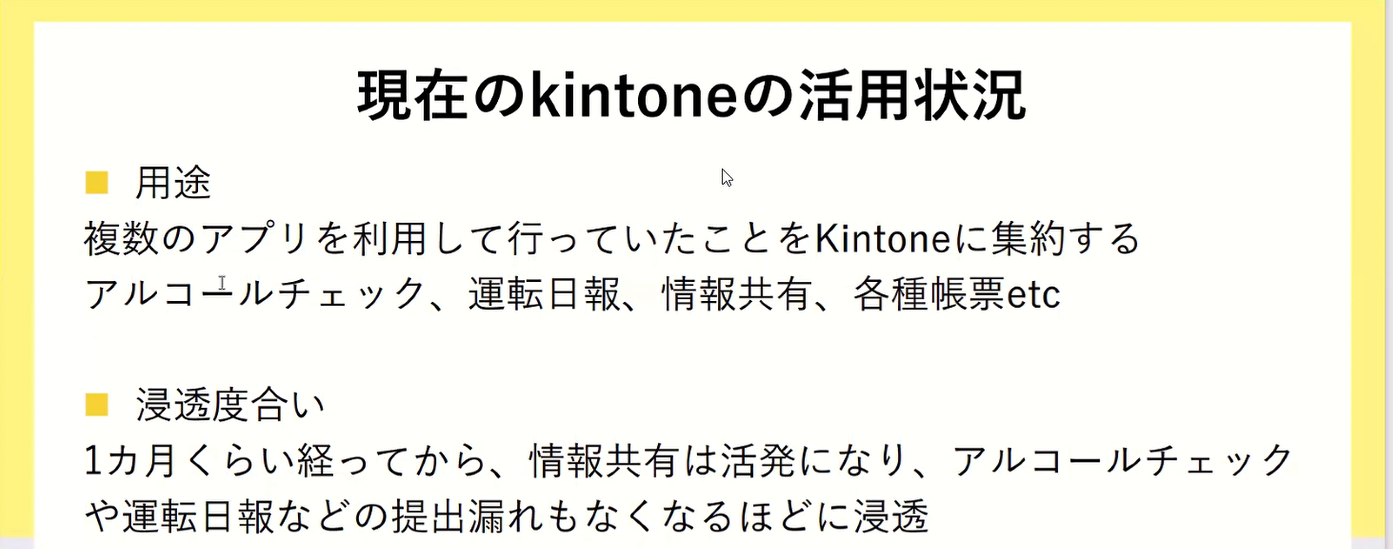
。
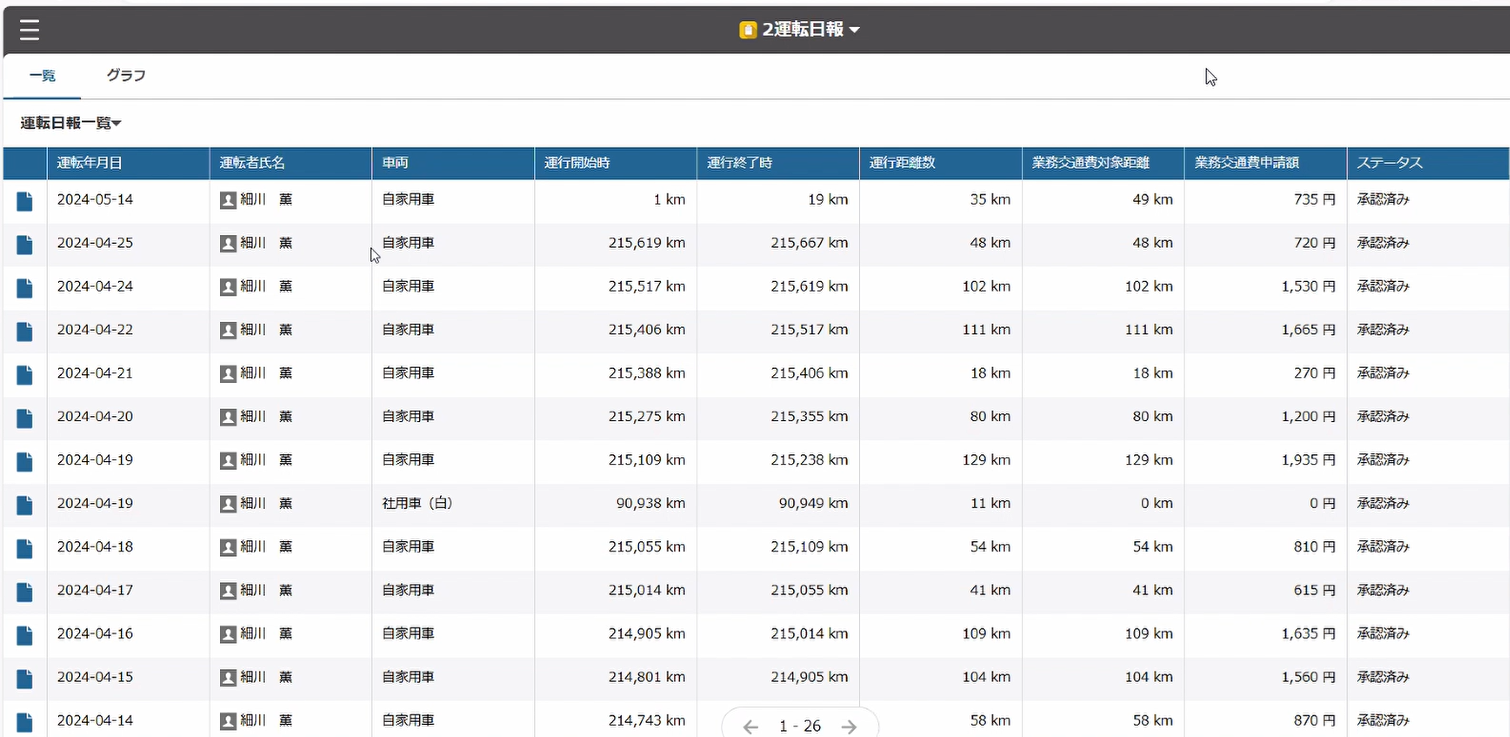
。
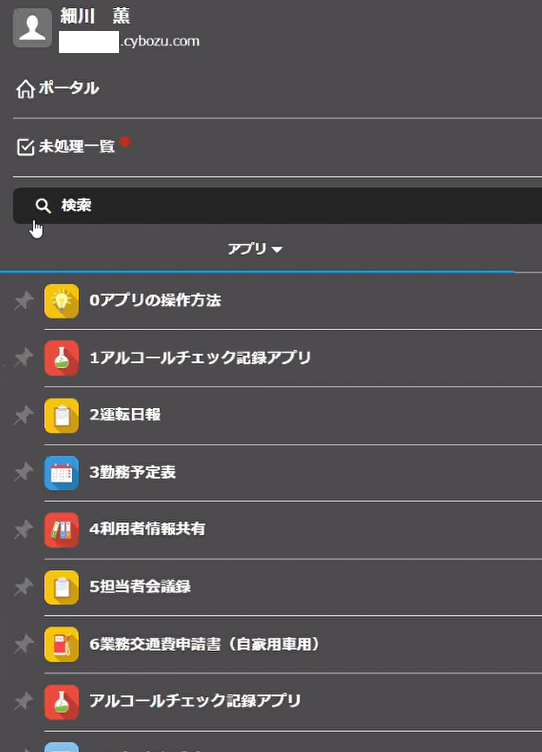
。
2月の「伴走パートナー様向け共有会」の時点では、合同会社TOMONEEL様はご利用者様の情報をきちんと管理するため、権限設定もきちんとされておられました。
つまり、弊社でもアプリ群は見られない形になっていました。そのため、この記事には今の最新の構成は載せられません。
それはつまり、完全に弊社から自立したことを意味しています。実に喜ばしいことです。
今や、弊社が伴走支援をしていた時以上に進化したkintoneが展開され、介護を求める利用者様のために活躍していることでしょう。
最終報告会では、細川様自身に属人化している開発の部分を打破したいことや、支援者の家族にも公開したいなどといった意欲的な目標も掲げておられましたので。
楽しみです。
まとめ
弊社としても、伴走支援を業務の一つとして加えるにあたり、合同会社TOMONEEL様との取り組みは大きな自信につながりました。
今回は全てがオンラインで完結し、一度も対面ではお会いしていません。それでも伴走支援がやり遂げられることに大きな自信が得られました。
もちろん、今回の事例は全てのお客様にとって適用できません。細川様が自分で構築できる調査能力や意欲をお持ちだったことと、ExcelやAccessでの構築経験があったためです。
別のお客様にはそもそもサービスやプラグインありきの提案の方が適していた可能性もあります。
弊社もそのあたりの見極めはこれからも間違えないようにしたいと思います。
細川様、合同会社TOMONEELの皆様、ありがとうございました。
合同会社TOMONEEL様のご紹介

| 会社名 | 合同会社TOMONEEL |
|---|---|
| 所在地 | 〒519-0124 三重県亀山市東御幸町97番地1 |
| TEL | 0595-98-6909 |
| FAX | 0595-98-6908 |
| 事業内容 | 訪問介護、居宅介護、重度訪問介護、移動支援、総合事業 |
| 代表FAX | 細川薫 |
| URL | https://www.tomoneel.co.jp/ |
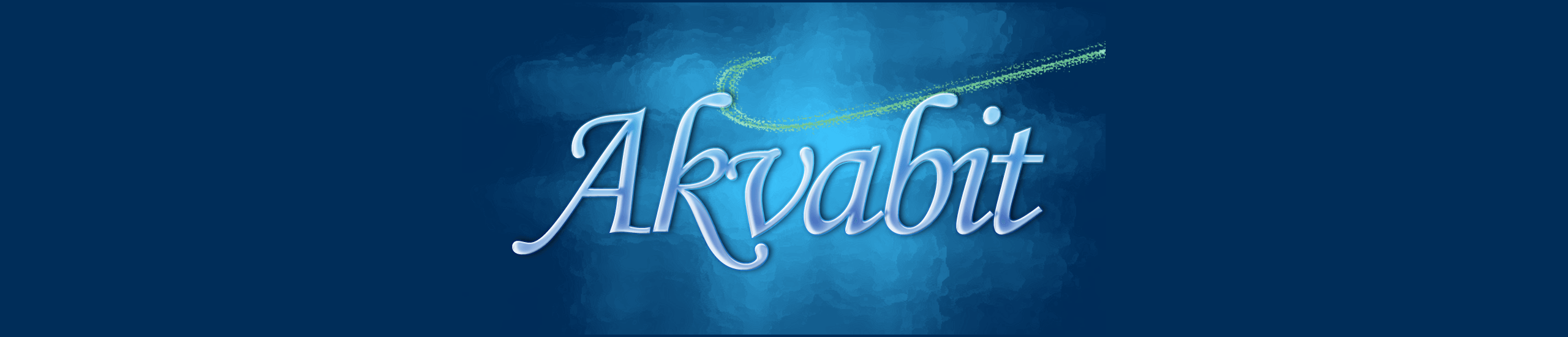

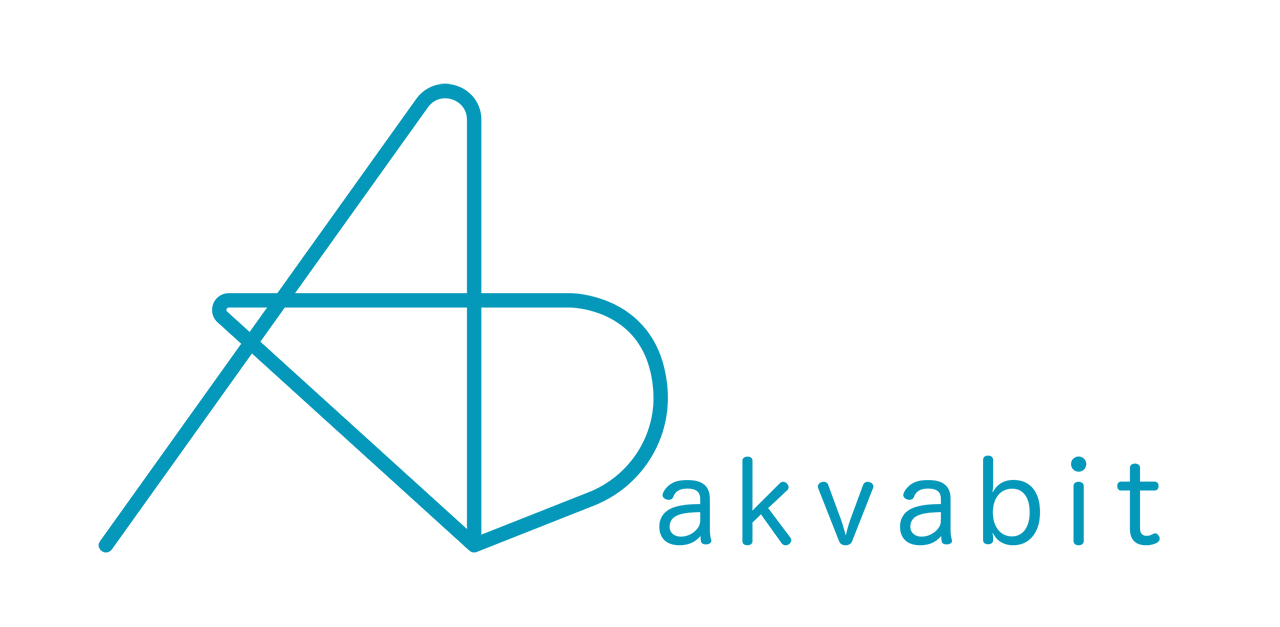
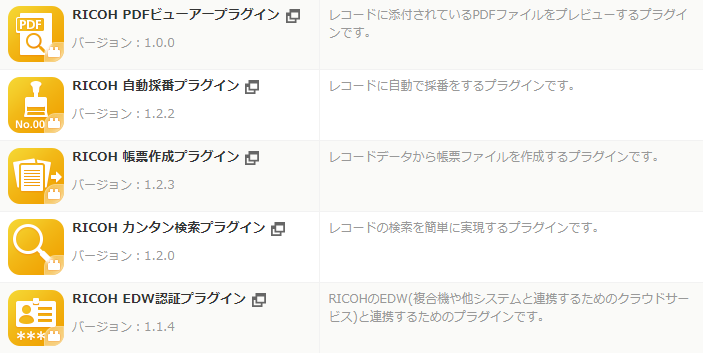
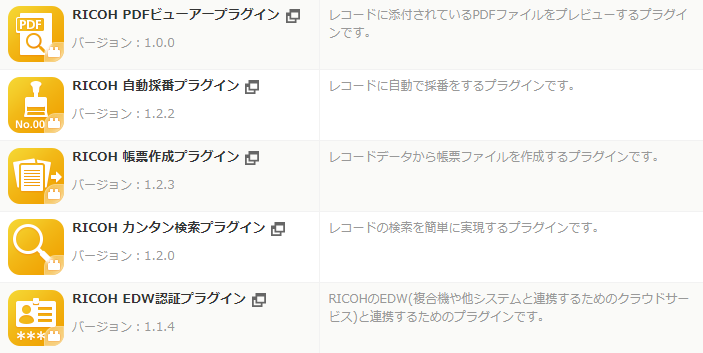

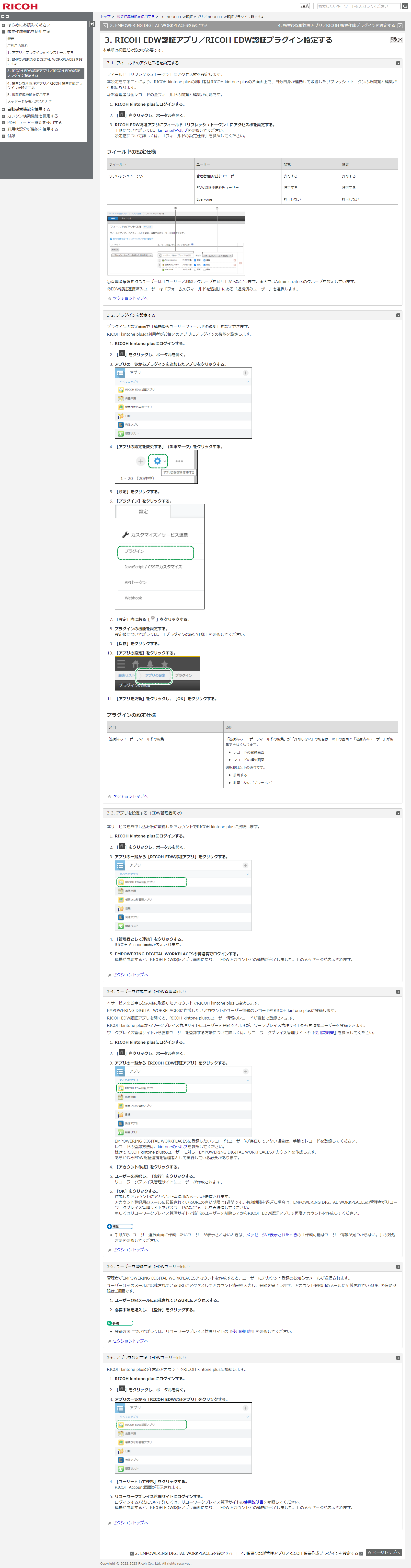
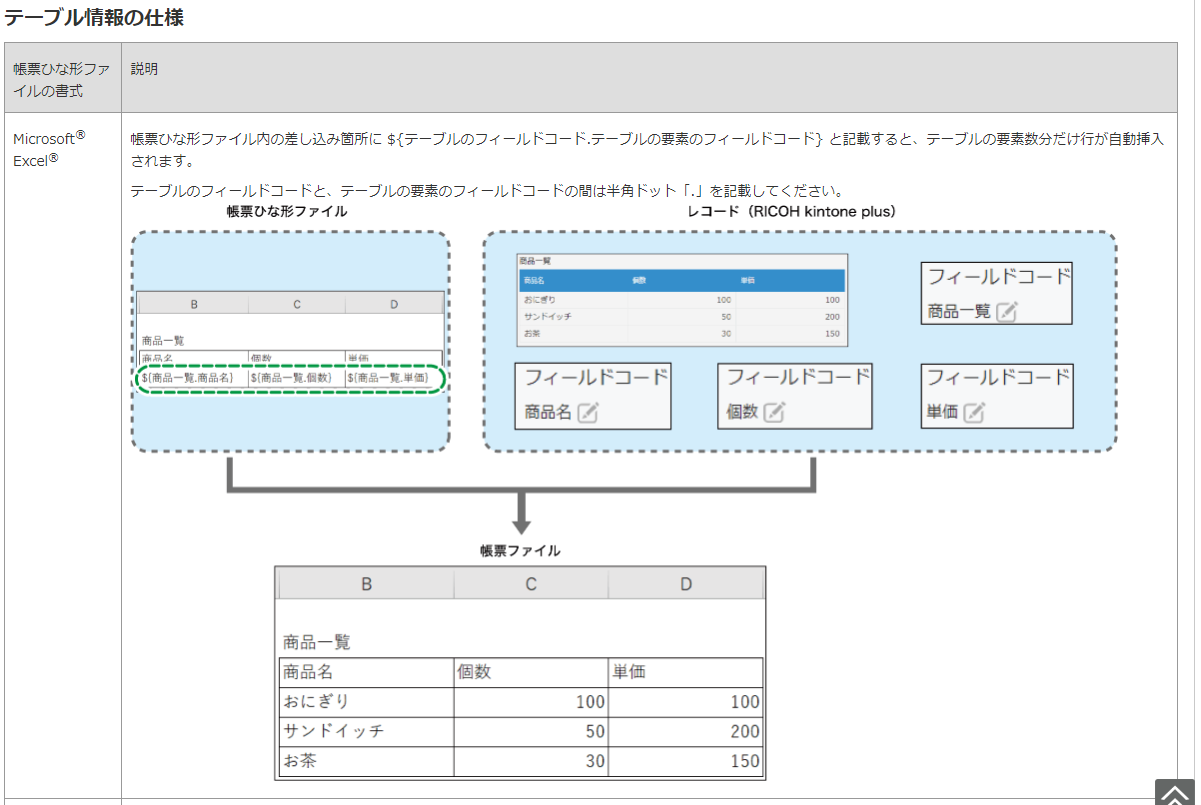
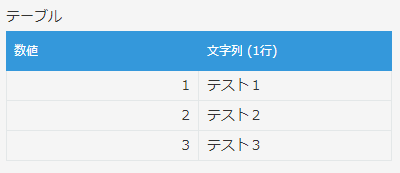

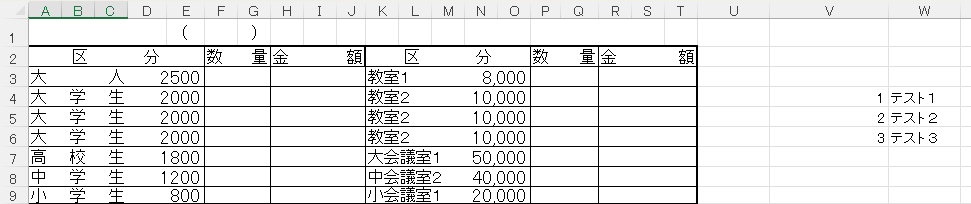 ところが、これを帳票として該当するアプリから出力すると、このような結果になってしまいます。A列からT列に同じ情報が2行入っていますね。つまり、行ごとコピーしているため、関係のないA列からT列にも同じ情報がコピーされてしまうのです。
ところが、これを帳票として該当するアプリから出力すると、このような結果になってしまいます。A列からT列に同じ情報が2行入っていますね。つまり、行ごとコピーしているため、関係のないA列からT列にも同じ情報がコピーされてしまうのです。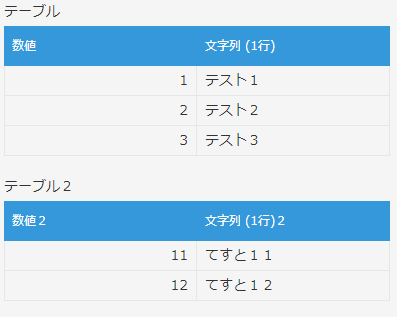 しかも、これが左右に別々のテーブルが並ぶとさらにまずい状態になってしまいます。例えば、この状態の複数のテーブルに3行と2行をそれぞれ入力し、テンプレートの左右にそれぞれのテーブルを並べるとします。
しかも、これが左右に別々のテーブルが並ぶとさらにまずい状態になってしまいます。例えば、この状態の複数のテーブルに3行と2行をそれぞれ入力し、テンプレートの左右にそれぞれのテーブルを並べるとします。
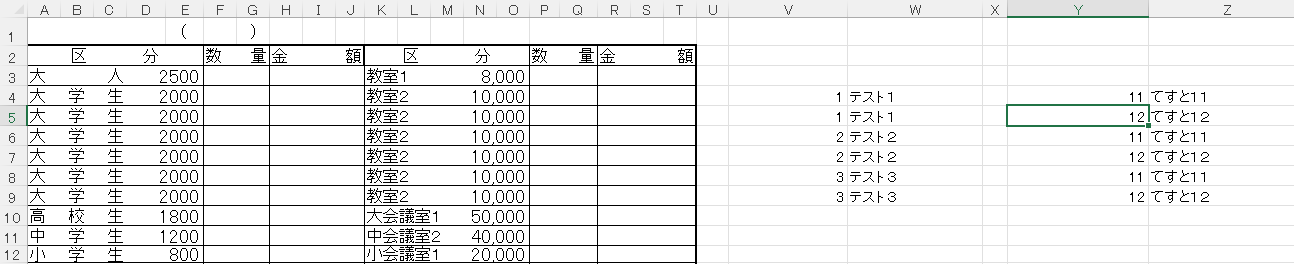 すると結果はこうなってしまいます。V列とW列は2倍になってしまいますし、Y列とZ列は2倍になってしまいます。A列からT列は6行コピーされます。つまり、3行×2行で6行がコピーされてしまうのです。
すると結果はこうなってしまいます。V列とW列は2倍になってしまいますし、Y列とZ列は2倍になってしまいます。A列からT列は6行コピーされます。つまり、3行×2行で6行がコピーされてしまうのです。